- გსურთ Windows 10-ის საუკეთესო უფასო შრიფტების აღმოჩენა?
- Nexus Font და FontBase ორივე შესანიშნავი პროგრამაა, რომელთა გათვალისწინებაც შესაძლებელია.
- ასევე, ბევრი პროფესიონალი დიზაინერი თანხმდება იმაზე, რომ Adobe Fonts შეიცავს უფრო მაღალი ხარისხის შრიფტებს, ვიდრე მრავალი სხვა შრიფტის პროგრამული უზრუნველყოფის ინსტრუმენტი.
- გადახედეთ მათ მახასიათებლებს და თავად განსაჯეთ.
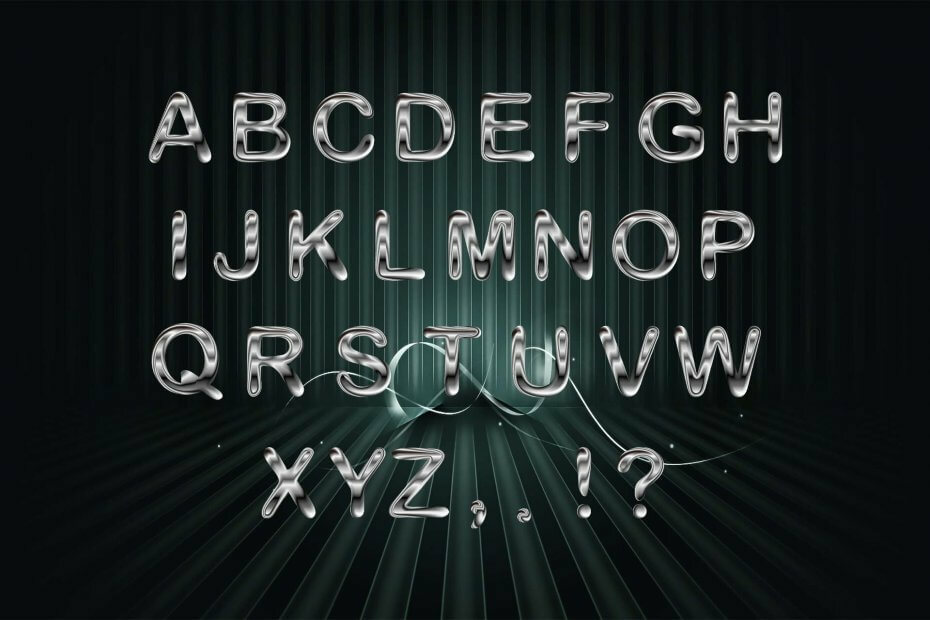
ყველა თქვენი დოკუმენტი ხელმისაწვდომი და უსაფრთხო გახადეთ Adobe Acrobat Reader- ის გამოყენებით. დოკუმენტის მართვის ეს საშუალება ასევე მოგცემთ ელექტრონულ ხელმოწერას და შექმნით ოფიციალურ ფორმებს, რომ დაზოგოთ სამუშაო დრო. მიიღეთ ეს თქვენი კომპიუტერისთვის და თქვენ შეძლებთ:
- გახსენით, დაბეჭდეთ და შეცვალეთ თქვენი PDF და ფაილის ყველა ტიპი
- შეავსეთ PDF ფორმები უფრო მარტივად
- თქვენი ძირითადი დოკუმენტები დაშიფრული იყოს
მიიღეთ ყველა აპლიკაცია სპეციალურ ფასად!
მსოფლიოში Nr.1 დოკუმენტის მართვის პროგრამული უზრუნველყოფა ახლა უკვე ძალიან კარგ ფასშია, იჩქარეთ!
თუ თქვენ ეძებთ Windows 10 უფასო შრიფტებს, თქვენი ვიზიტი ღირსი იქნება. არ აქვს მნიშვნელობა, მუშაობთ თუ არა ტიპოგრაფი, გრაფიკული დიზაინერი, ან გსურთ გამოიყენოთ სხვადასხვა შრიფტი თქვენი სახლის პროექტისთვის, თქვენ უნდა გამოიყენოთ დიდი რაოდენობით შრიფტები.
დიდი რაოდენობით შრიფტებთან ურთიერთობა ყველაზე რთული ორგანიზებულებისთვისაც კი შეიძლება რთული იყოს. ამ მთელი პროცესის გასამარტივებლად გირჩევთ გამოიყენოთ უფასო შრიფტების მენეჯერის პროგრამა.
შრიფტების მენეჯერის პროგრამა საშუალებას გაძლევთ მართოთ თქვენი კომპიუტერის შრიფტებთან დაკავშირებული ყველა ასპექტი.
კარგი მენეჯერი საშუალებას გაძლევთ დაათვალიეროთ არსებული შრიფტის კარგი მიმოხილვა, საშუალებას გაძლევთ წინასწარ დაათვალიეროთ სტილი გამოყენებამდე.
ამის მიღმა შრიფტების მენეჯერი ავტომატურად გაააქტიურებს მხოლოდ შესრულებული დავალებისთვის საჭირო შრიფტებს. ეს საშუალებას გაძლევთ თქვენი კომპიუტერის მეხსიერება არ იყოს გადატვირთული უსარგებლო მონაცემებით, რაც თქვენს კომპიუტერს უფრო ეფექტურად აწარმოებს.
ამ მახასიათებლებს დაემატა, შრიფტის მენეჯერი ასევე დაასკანირებს თქვენს მყარ დისკს ნებისმიერი დაზიანებული შრიფტისა და მათი გამოსწორების მცდელობების შესახებ. თუ ფიქსაციის პროცესი შეუძლებელია, შრიფტები წაიშლება.
დღევანდელ სტატიაში შევისწავლით Windows 10 – ის საუკეთესო უფასო შრიფტების მენეჯერებს. გთხოვთ, წაიკითხოთ დამატებითი ინფორმაციისთვის.
რომელია საუკეთესო Windows 10 შრიფტის პროგრამა?
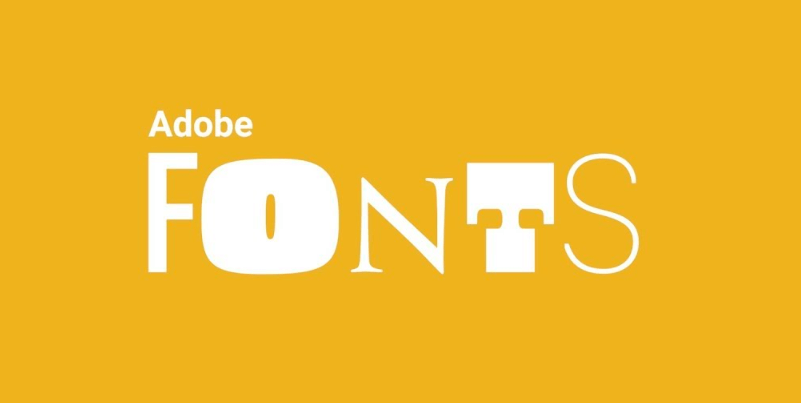
გსმენიათ Adobe Fonts შესახებ? არ არსებობს შრიფტების მენეჯერის სხვა პროგრამა, რომელიც გთავაზობთ არა მხოლოდ ფაქტიურად ათასობით შრიფტის ასარჩევად, არამედ ასევე მათი მართვის მარტივ და მარტივ გზებს.
თქვენს ვებ – გვერდზე შრიფტების დამატება და შეცვლა არ უნდა იყოს საშიში ამოცანა Adobe Fonts– ის გამოყენებისას.
ამჯერად, მხოლოდ რამდენიმე მარტივი ნაბიჯი სჭირდება, ასე რომ, დაიწყეთ ძებნა სახელით, თუ დარწმუნებული ხართ, რომ იცით რა გსურთ.
ასევე შეგიძლიათ გამოიყენოთ ინტუიციური ფილტრები თვისებების, კლასიფიკაციის ან ენის მიხედვით დასალაგებლად. ამის შემდეგ, თქვენ მხოლოდ ის შეგიძლიათ გამოიყენოთ, როდესაც მზად იქნებით სასურველი შრიფტით დატკბეთ.
და თითქოს ეს ყველაფერი არ იყო საკმარისად მოსახერხებელი, გახსოვდეთ, რომ Creative Cloud- ში შესვლა მხოლოდ თქვენი აქტიური შრიფტების გამოჩენაა თქვენი შრიფტის მენიუში.
ზოგიერთი Adobe შრიფტი ძირითადი მახასიათებლები რომ თქვენ სავარაუდოდ დააფასებთ:
- მხოლოდ მაღალი ხარისხის შრიფტებია შეყვანილი, ამიტომ უყოყმანოდ გამოიყენეთ, თუ სერიოზულად უყურებთ ტიპოგრაფიას
- ყოვლისმომცველი სახელმძღვანელო თქვენს ვებსაიტზე მორგებული შრიფტების დამატების შესახებ
- ბრაუზერის მაღალი თავსებადობა; გამოიყენეთ Adobe Fonts მობილური ბრაუზერები და ნებისმიერი ბრაუზერი, რომელიც მხარს უჭერს ვებ შრიფტებს macOS, Windows და Chrome OS
- ყველა შრიფტი შედის თქვენს Creative Cloud გამოწერაში, ამიტომ არ გჭირდებათ ფიქრი დამატებითი გადასახადების გამო
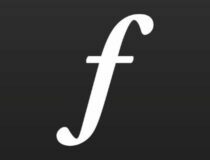
Adobe შრიფტები
ათასობით შრიფტი თქვენს განკარგულებაშია ერთ – ერთი სიმდიდრის ფონტის ბიბლიოთეკაში, რომელიც ციფრულ ინსტრუმენტშია ხელმისაწვდომი.

Nexus Font არის შრიფტის მენეჯერის პროგრამული უზრუნველყოფის ჩვენი საუკეთესო არჩევანი, რომელიც ხელმისაწვდომია 2019 წელს Windows 10 – ისთვის.
ეს პროგრამა საშუალებას გაძლევთ წვდომა დააკონფიგურიროთ შრიფტების უზარმაზარ ბაზაზე და მხოლოდ ჩამოტვირთოთ თქვენს მიერ არჩეული შრიფტები.
შრიფტების მთელი მონაცემთა ბაზის გადმოწერა საშუალებას გაძლევთ თქვენს კომპიუტერს არ გაჭედოს უსარგებლო ფაილებით.
შეგიძლიათ გამოიყენოთ ეს ინსტრუმენტი შრიფტების რაოდენობის სამართავად, კონკრეტული სტილის მოსაძებნად, მათ შორის სტილის შესადარებლად და ასევე ავტომატურად დაათვალიერებთ თქვენს HDD– ზე რაიმე გაუმართავ შრიფტს.
⇒ ჩამოტვირთეთ Nexus შრიფტი
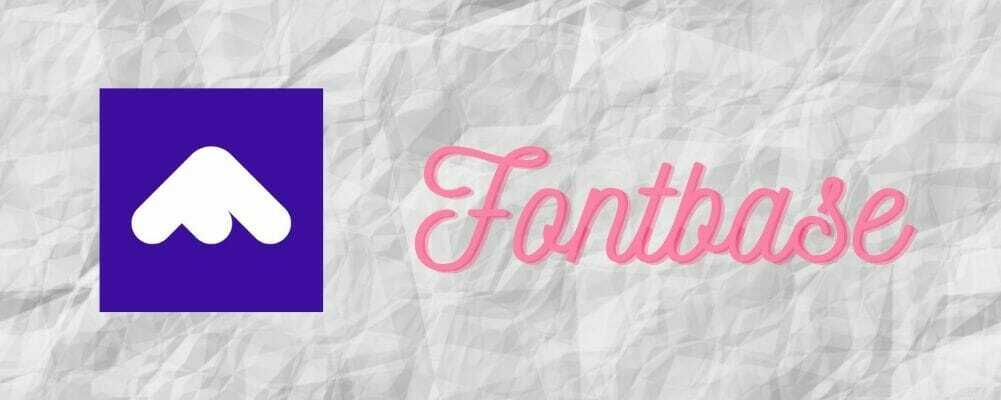
FontBase კიდევ ერთი შესანიშნავი პროგრამაა წვდომის მისაღებად და უფასო შრიფტების ყველაზე ეფექტურად გამოყენებისათვის.
ამ პროგრამული უზრუნველყოფის მუშაობის მეთოდი ძალიან ჰგავს ჩვენს საუკეთესო არჩევანს, მაგრამ ძიების სიჩქარე Nexus Font– ის შესრულების დროს შეადგენდა, ამიტომ FontBase ამ ჩამონათვალში მესამე ადგილზეა.
აქ არის რამოდენიმე საუკეთესო თვისებები FontBase:
- ის დაგეხმარებათ თქვენი შრიფტის საქაღალდეების ორგანიზებაში.
- შრიფტების სხვადასხვა სტილის დიდი მონაცემთა ბაზა.
- სრულად თავსებადია Google შრიფტებთან.
- შრიფტის გადახედვის ვარიანტი.
- პერსონალიზაციის ინსტრუმენტები შრიფტებისთვის.
⇒ ჩამოტვირთეთ FontBase
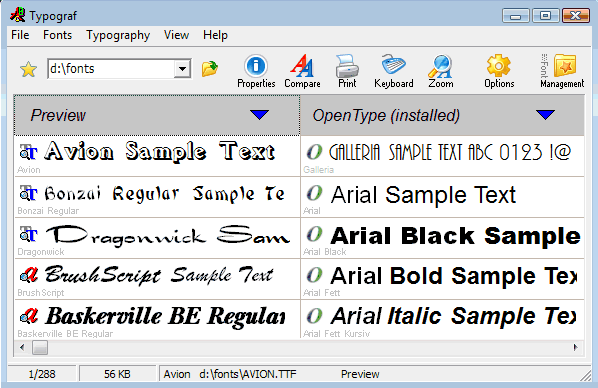
ადრე ნახსენებ ორ ვარიანტთან შედარებით, Typograf– ს არ აქვს ძალიან მეგობრული ინტერფეისი, რაც Windows XP პროგრამულ პროგრამას მოგვაგონებს.
ეს არ ნიშნავს, რომ ტიპოგრაფი არ არის ღირსი მე -3 პოზიციისთვის. ეს პროგრამა საშუალებას გაძლევთ მართოთ თქვენი შრიფტების ყველა ასპექტი.
აქ არის რამოდენიმე საუკეთესო თვისებები ნაპოვნია ტიპოგრაფიაში:
- უკიდურესად დაბალი გავლენა სისტემაზე.
- შეუძლია შრიფტის ზომის, ფერების, დეტალების ჩვენება და ა.შ.
- შრიფტების ჩატვირთვა, ინსტალაცია და მართვა შეგიძლიათ.
- გადახედვის შესანიშნავი ვარიანტი თქვენი შრიფტის პარამეტრების შესამოწმებლად.
- შრიფტის შედარების ფუნქცია.
- ავტომატურად ახდენს დუბლიკატების იდენტიფიკაციას და საშუალებას გაძლევთ აირჩიოთ, თუ როგორ უნდა გაუმკლავდეს მათ.
⇒ ჩამოტვირთეთ ტიპოგრაფი

როგორც სახელიდან ჩანს, შრიფტის სანახავი საშუალებას გაძლევთ მოაწყოთ თქვენი შრიფტები, რომ გაუადვილოთ ინფორმაციის მთელი ფანჯრის დანახვა.
Font Viewer- მა მხოლოდ ამ ჩამონათვალში მიაღწია მე -4 პოზიციას, რადგან ის არ გთავაზობთ შრიფტების კონკრეტული რაოდენობის ჩატვირთვასა და დეაქტივაციას მათი გამოყენების დასრულების შემდეგ.
ეს პროგრამა დაგეხმარებათ მხოლოდ იმ შრიფტების მართვაში, რომლებიც უკვე დაინსტალირებული გაქვთ თქვენს კომპიუტერში. ასევე შეგიძლიათ შრიფტები მოირგოთ ზომის, ფერის, ფონის ფერის შეცვლით და აირჩიოთ სხვადასხვა სტილი.
შეგიძლიათ ჩამოტვირთოთ დიდი რაოდენობით სხვადასხვა სტილის შრიფტებიდან ეს Windows 10 ფორუმის შეტყობინება.
⇒ ჩამოტვირთეთ შრიფტის სანახავი
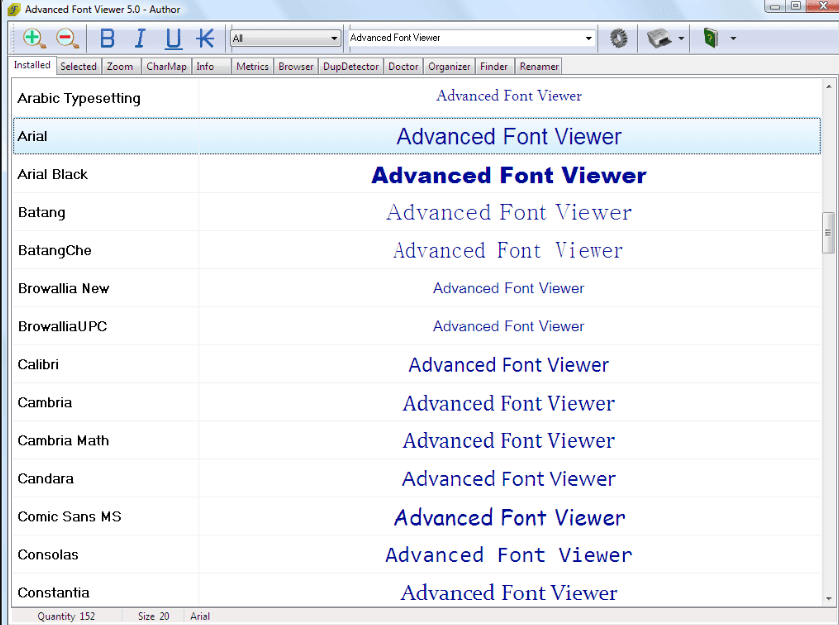
Font Viewer– ის მსგავსად, Advanced Font Viewer საშუალებას გაძლევთ ნახოთ, დაბეჭდოთ და ასევე მართოთ თქვენი შრიფტები.
ეს პროგრამა მუშაობს მხოლოდ იმ შრიფტებზე, რომლებიც დაინსტალირებულია თქვენს კომპიუტერში. აქ არის რამოდენიმე ყველაზე მნიშვნელოვანი თვისებები:
- ყველა ფანჯრის ყველა დამონტაჟებული შრიფტის ნახვა შეუძლია.
- შეგიძლიათ წვდომა მიიღოთ ადრე დაინსტალირებულ შრიფტებზე.
- ეს საშუალებას გაძლევთ შრიფტები წაშალოთ პირდაპირ პროგრამიდან.
- ავტომატურად აწყობს თქვენი შრიფტების კოლექციას.
⇒ ჩამოტვირთეთ Advanced Font Viewer
გთხოვთ, შეგვატყობინოთ, თუ ეს სახელმძღვანელო დაგეხმარათ აირჩიოთ საუკეთესო უფასო შრიფტის პროგრამა, რომელიც უნდა გამოიყენოთ თქვენს Windows 10 PC- ზე. ამის გაკეთება შეგიძლიათ ქვემოთ მოცემული კომენტარის განყოფილების გამოყენებით.
ხშირად დასმული შეკითხვები
Windows 10 – ზე უფასო შრიფტების დასაყენებლად, აღარ დაკარგოთ დრო და აიღეთ ერთ – ერთი საუკეთესო უფასო შრიფტის პროგრამა, რომელიც ჩამოთვლილია აქ მოსახერხებელი სტატია.
ვინდოუსი 10 მოიცავს 100-ზე მეტ შრიფტს, როგორც ნაგულისხმევი ინსტალაციის ნაწილი, თუმცა მესამე მხარის აპებს შეუძლიათ 1000-ზე მეტი შრიფტის დამატება. ამასთან, ძალიან ბევრი შრიფტის არსებობამ შეიძლება შეაფერხოს ჩატვირთვის პროცესი.
თუ გსურთ Windows– ში მარტივად მართოთ შრიფტები, ნუ მოგერიდებათ სცადოთ შრიფტების მართვის პროგრამული უზრუნველყოფის ერთ – ერთი საუკეთესო ინსტრუმენტი გამოყოფილი სია.


